Большой набор шрифтов всегда незаменим любому, кто работает с графикой, веб-сайтами или флаерами. Тогда ни один профессионал этого типа не может отказаться от хорошего набора нестандартных шрифтов: один из лучших способов выразить себя и дать дополнительный (и неповторимый) спринт вашим проектам. Сегодня вам даже не нужно быть феноменом, чтобы делать все это, потому что я думаю об этом 6 лучших программ для создания бесплатных шрифтов дарить все удовольствия мира. Вот почему сегодня мы перечислим это программное обеспечение, которое так важно для вас.
1. FontForge
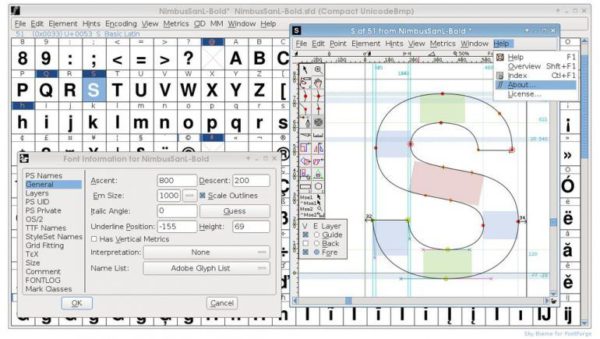
Программы для Windows, мобильные приложения, игры — ВСЁ БЕСПЛАТНО, в нашем закрытом телеграмм канале — Подписывайтесь:)
Начнем нашу статью о лучших программах для создания бесплатных шрифтов с FontForge: программное обеспечение, позволяющее редактировать, конвертировать и создавать шрифты с помощью собственного языка сценариев. Внутри вы найдете широкий спектр дополнительных опций для выполнения всех этих операций. Помимо прочего, программа поддерживает лавину форматов шрифтов: от BMP до Outline, проходя через знаменитый TrueType, для PostScript, для OpernType и так далее. Конечно, программа предлагает вам несколько инструментов для рисования, и она работает со слоями и слоями.
Как сделать свой шрифт? Fontlab для новичков
2. TTFEdit
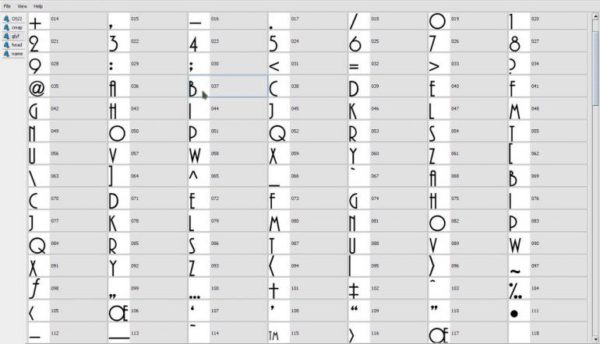
TTFEdit занимает второе место в нашем списке фаворитов зуб и ноготь. Мы говорим об очень практичном и удобном создателе шрифтов: он может открывать, редактировать, сохранять и создавать шрифты с нуля через систему TrueType. Эта программа с открытым исходным кодом очень проста в использовании и имеет очень удобный интерфейс.
Однако для его использования на вашем компьютере должна быть установлена Java. Кому-то его графика может показаться устаревшей и устаревшей, но в нашем случае это преимущество, потому что его простота делает любую операцию розовой. Интересная особенность TTFEdit заключается в следующем: он всегда показывает предварительный просмотр в реальном времени.
3. Тип Свет
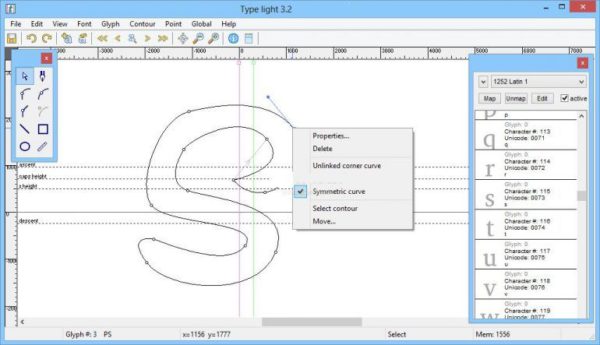
Тип Свет — еще одна действительно интуитивно понятная и удобная программа: она имеет несколько основных функций рисования и позволяет создавать или изменять различные типы шрифтов. Вы также можете преобразовать их или создать новый шрифт, исходя из очень точной системы показателей, включая авторское право. Несмотря на то, что не особенно богаты расширенными опциями, базовых достаточно и продвинутых, чтобы делать все и даже больше: на практике вы можете начать с некоторых основных символов, а затем изменить их и, таким образом, создать новые глифы. Вы также можете изменить размер сетки, инвертировать контуры и многое другое.
Как создать собственный шрифт
4. BirdFont
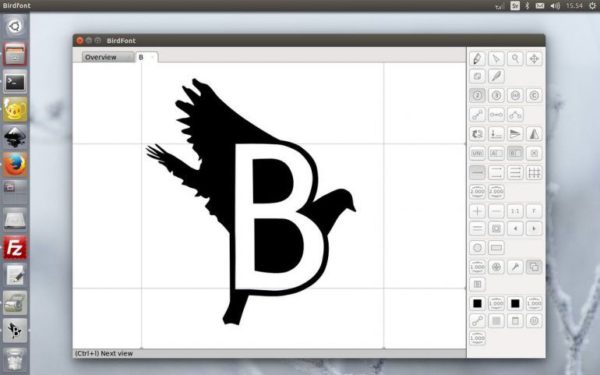
Также BirdFont подписывается на список лучших программ для создания бесплатных шрифтов в настоящее время на площади. Также очень простой и быстрый, он позволяет создавать глифы благодаря своей векторной графике: в отличие от других программ этого типа, он не начинается с редактирования предварительно вставленных шрифтов, а позволяет создавать их прямо с нуля. Вы также не найдете здесь лавины инструментов, но, с другой стороны, вам не придется отказываться от стандартных или важных опций. Наконец, среди вещей, которые вы можете делать, вы найдете такие функции, как изменение размера, вращение и вставка прямоугольников и кругов.
5. Двойной Тип
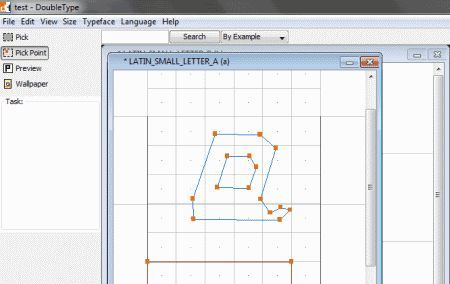
Двойной Тип это хорошая программа, доступная для всех операционных систем и работающая на Java. Это интересный вариант для создания эффективных и настраиваемых глифов, и он лучше всего подходит для очистки рабочего экрана.
6. Редактор растровых шрифтов
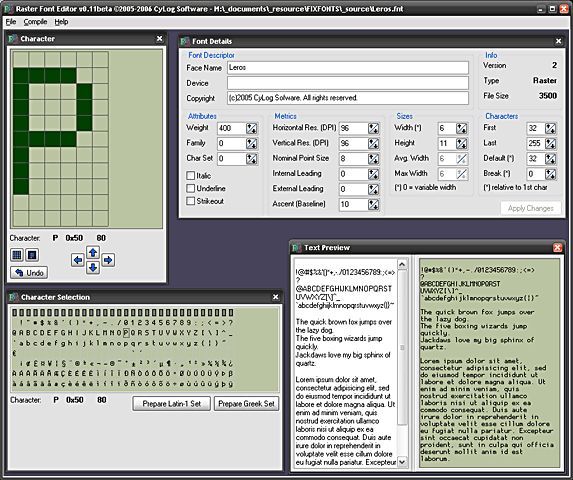
Fonty — создай свой шрифт 1.6






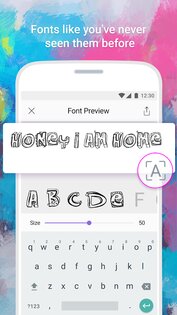
Fonty — это редактор шрифтов. Безграничные настройки помогут создавать собственные шрифты легко и просто.
Telegram-канал создателя Трешбокса про технологии
Редактор Fonty позволяет реализовать творческие идеи в создании шрифтов. Придумывайте уникальные шрифты или же попробуйте персонализировать уже имеющиеся. Выражайте себя посредством текстов. Вам больше не придётся использовать скучные шрифты, даже если вы не обладаете навыками в этом деле. Большой выбор инструментов позволит вам добиться потрясающих результатов.
Особенности приложения Fonty:
- Автоматическое сохранение ваших работ. Вы можете не бояться потерять свои разработки.
- Функция Font Preview для наглядного просмотра вашего нового алфавита.
- Удобный экспорт шрифтов для различных мобильных устройств и приложений.
- Приятный интерфейс и яркое оформление.
- Наглядное руководство и подробные подсказки для совершенствования ваших навыков.
- Приложение поддерживает более 15 языков.
- Большой выбор кистей для создания элегантной каллиграфии.
- Отличный ассортимент наклеек для украшения и персонализации шрифтов.
Источник: trashbox.ru
Как превратить ваш почерк в шрифт
Всегда хотел превратить ваш почерк в шрифт? Хотите персонализировать свои цифровые канцелярские товары или добавить процветание на свой сайт? Есть несколько инструментов, которые могут взять ваши собственные каракули и превратить их в полезные шрифты для вашего компьютера или других устройств. Это не займет много времени, и если вы можете писать разборчиво, он может создать шрифт достойного качества практически для любого использования.

Преврати свой почерк в шрифт
Процесс превращения вашего почерка в шрифт довольно прост. Вы регистрируетесь в Calligraphr, загружаете шаблон, заполняете шаблон своим собственным почерком, загружаете его и позволяете веб-сайту делать свое дело. Он оцифрует ваш почерк и превратит его в файл шрифта, готовый для загрузки.
Программы для Windows, мобильные приложения, игры — ВСЁ БЕСПЛАТНО, в нашем закрытом телеграмм канале — Подписывайтесь:)
- Перейдите к Calligraphr и зарегистрировать аккаунт.
- Скачайте шаблон и распечатайте его как портрет.
- Заполните шаблон с помощью черной ручки.
- Сканируйте готовый шаблон и сохраните его в формате PNG.
- Загрузите файл в Calligraphr и сохраните его в формате TTF.
- Выберите Пуск, чтобы начать процесс создания файла шрифта.
- Загрузите заполненный файл .ttf с веб-сайта.
Вот и все, что нужно для реального процесса создания!
При печати шаблона обязательно используйте портретный формат. Закончите его, используя черную ручку хорошего качества и убедитесь, что все буквы четкие и разборчивые При сканировании убедитесь, что оно составляет 300 ppi и не больше 4000 x 4000 пикселей.
Присвойте своему файлу что-то значимое, хотя это не имеет значения. Вы можете сохранить его как JPG, но PNG работает хорошо. Формат TTF — это True Type Format, который будет работать на большинстве компьютеров. Вы можете сохранить как TTF, OTF или SVG.
Это может занять пару попыток, чтобы правильно заполнить шаблон. Вы должны держать все буквы внутри коробки и делать их как можно более четкими и разборчивыми. Я использовал ручку с черными чернилами, но любая качественная ручка, которая пишет достаточно темным, чтобы получаться при сканировании, должна работать нормально. Вы получаете возможность предварительно просмотреть файл шрифта до того, как его создаст сайт, поэтому не торопитесь и убедитесь, что все буквы и символы удовлетворяют вас перед сохранением.
Если вас не устраивают настройки по умолчанию, выберите «Изменить» информацию о шрифте. Здесь вы можете изменить интервал, размер шрифта и интервал между словами, чтобы он работал лучше. Это может потребовать некоторой настройки, чтобы сделать это правильно, но настойчивость окупается здесь. Промойте и повторите, пока вы не будете счастливы, а затем создайте шрифт.
Установка вашего шрифта
Теперь у вас есть файл шрифта, который вы можете установить на свой компьютер. Если вы используете Windows, вы можете скопировать и вставить файл в папку Fonts. Вы также можете щелкнуть правой кнопкой мыши или дважды щелкнуть мышью и выбрать «Установить». Если вы используете Mac, вы можете скопировать и вставить файл в Font Book или просмотреть файл и выбрать Install Font.
После установки вы сможете использовать свой новый шрифт в некоторых программах. Скорее всего, вы не сможете изменить системные шрифты по умолчанию, но сможете использовать их в Word, Excel и других программах.
Другие шрифтовые сайты и приложения
Хотя Calligraphr является одним из наиболее популярных сайтов для преобразования вашего почерка в шрифт, есть несколько других вариантов, которые мы хотели бы упомянуть. В App Store и Google Play Store доступно множество приложений, которые позволяют создавать новые шрифты и изучать каллиграфию.
Fontifier
Fontifier невероятно похож на Calligrapher, за исключением того, что вы платите 9 долларов за каждый шрифт, который хотите загрузить на свой компьютер. Хотя это включает в себя использование принтера и сканера, разнообразие всегда хорошо.
Если вы хотите, чтобы несколько образцов почерка были превращены в шрифты, это может быть подходящим вариантом. Без ежемесячной платы, вы просто платите за те, которые вам нужны. Веб-сайт дает вам возможность просматривать загруженный почерк перед совершением покупки, что является важной особенностью почерка при покупке шрифтов.
Приложение Каллиграф
В популярной настройке Calligraphr есть приложение, которое доступно как для пользователей Android, так и для iOS. Приложение можно загрузить бесплатно, а также предлагает варианты каллиграфии.
Приложение Fonty
Приложение Fonty это еще один способ создания фронтов. Приложение доступно для загрузки на iOS и Android. Используя мобильное устройство, вы можете создать практически любой понравившийся шрифт и загрузить его прямо на свой телефон.
Помимо рисования собственного письма для использования в качестве шрифта, это приложение также включает в себя возможность редактировать его и создавать ClipArt. Как и на веб-сайте Fontifier, у вас есть возможность просмотреть шрифты до их завершения. Функция автосохранения означает, что вы никогда не потеряете свою работу, если что-то случится.
Использование вашего шрифта онлайн
Вы также можете загрузить файл TTF на свой сайт, если хотите. В зависимости от используемой вами платформы, вам может понадобиться плагин или расширение для добавления файла шрифта. Будьте осторожны, существует множество правил читабельности шрифта, используемого для Интернета. Теперь он может хорошо смотреться на вашем экране, но убедитесь, что он хорошо выглядит на телефоне и планшете, прежде чем совершать его.
Программы для Windows, мобильные приложения, игры — ВСЁ БЕСПЛАТНО, в нашем закрытом телеграмм канале — Подписывайтесь:)
Источник: autotak.ru